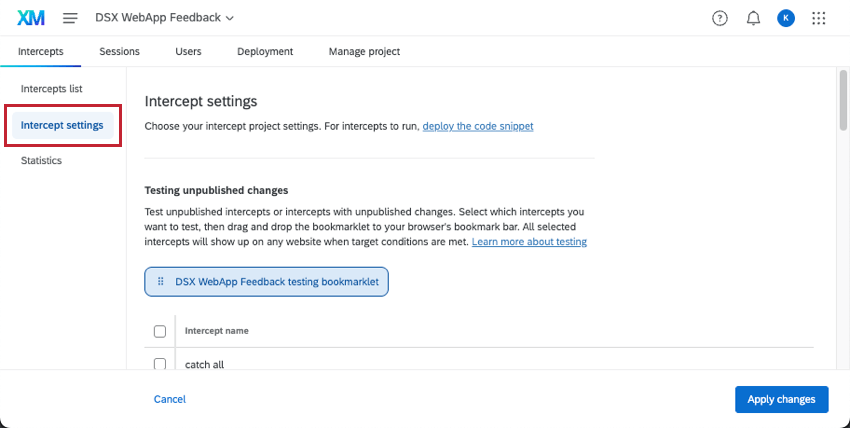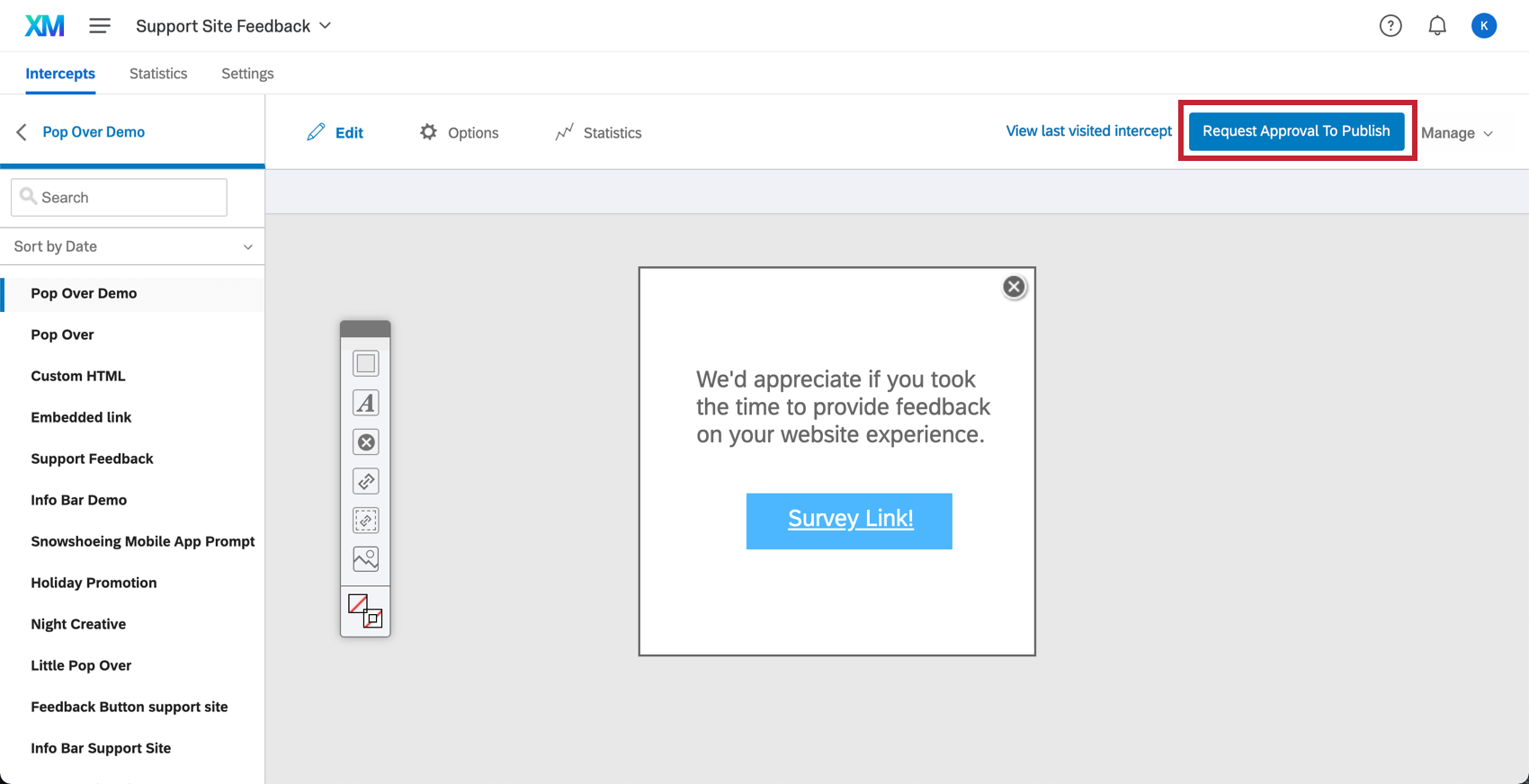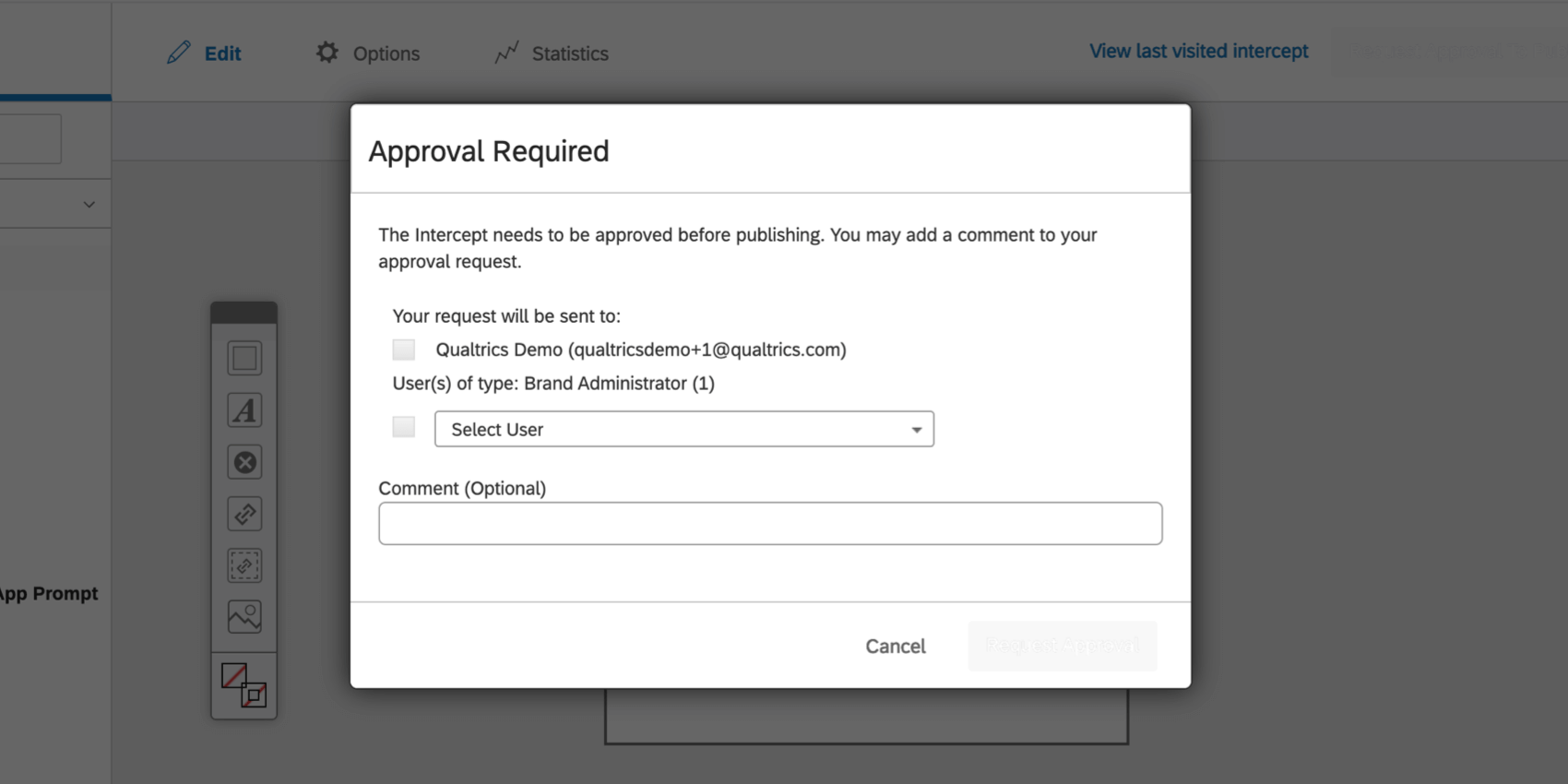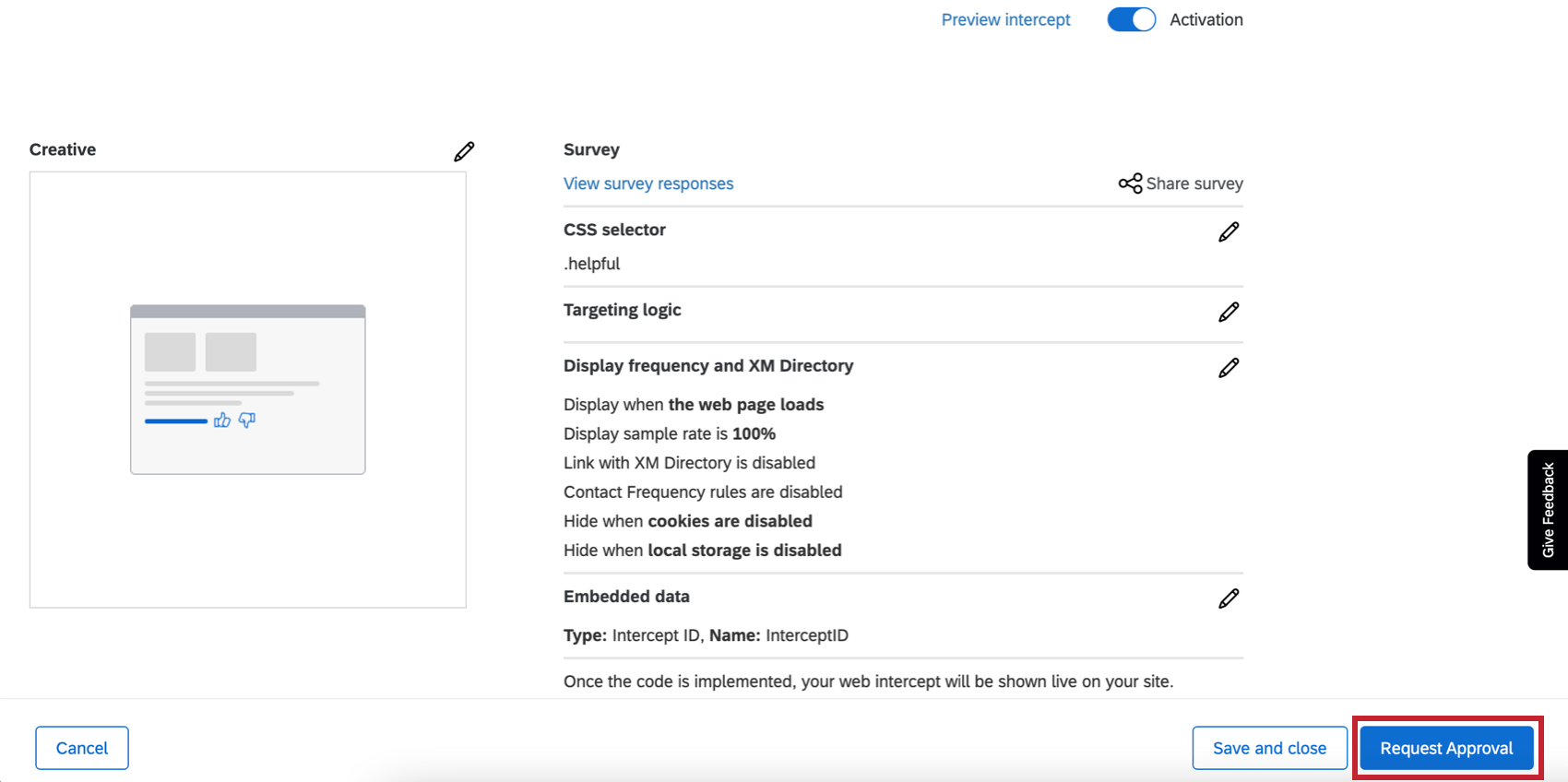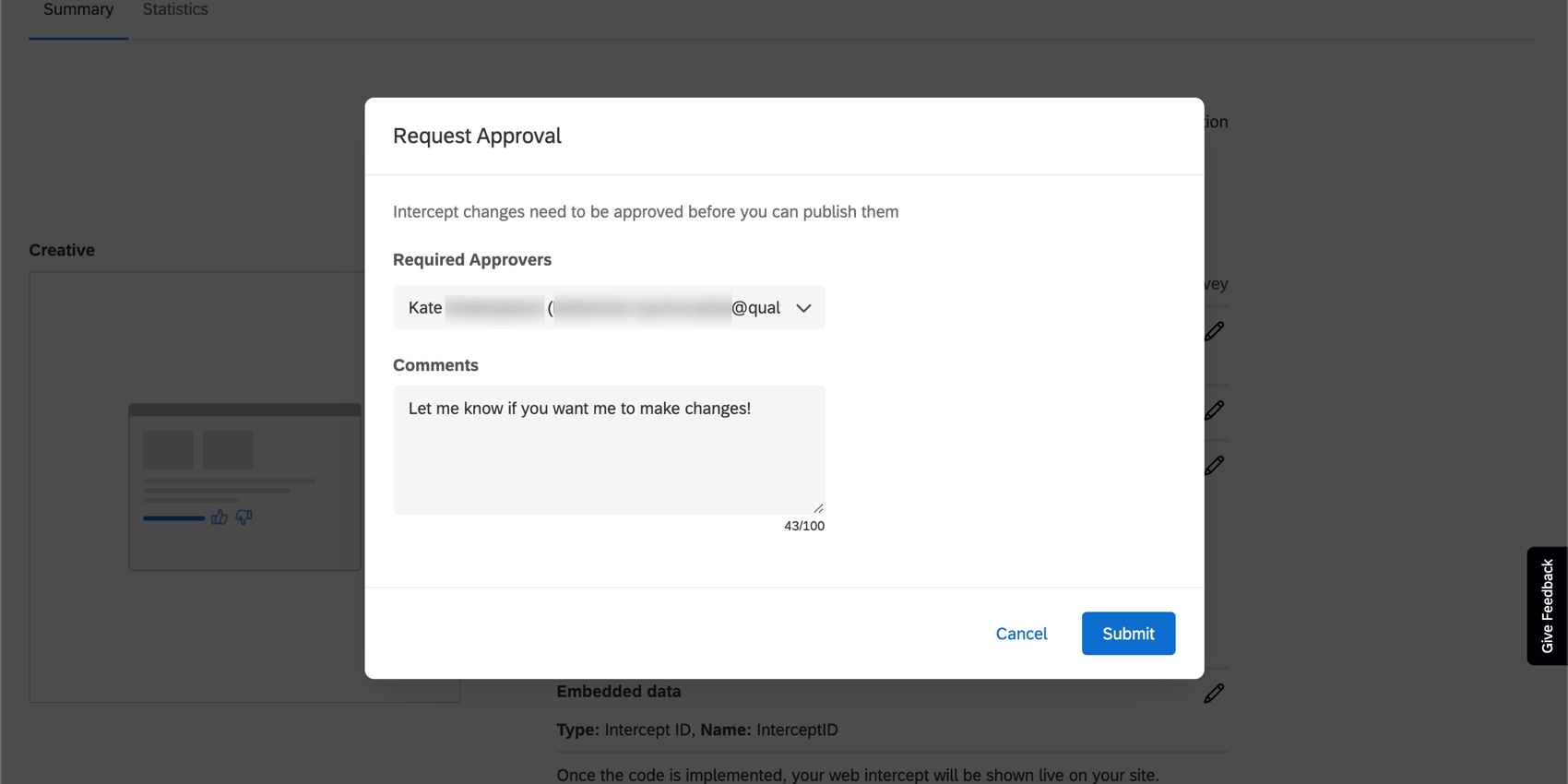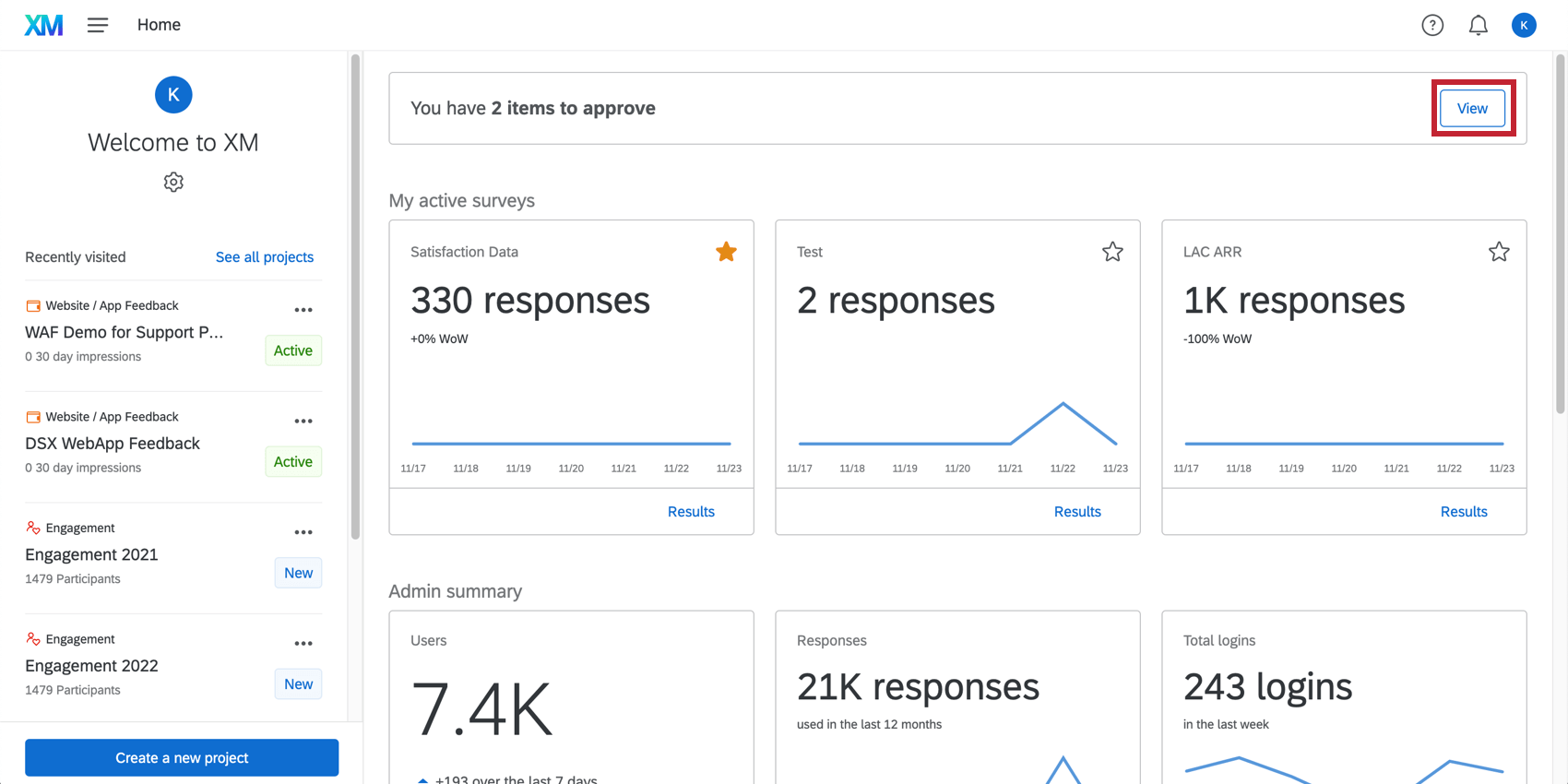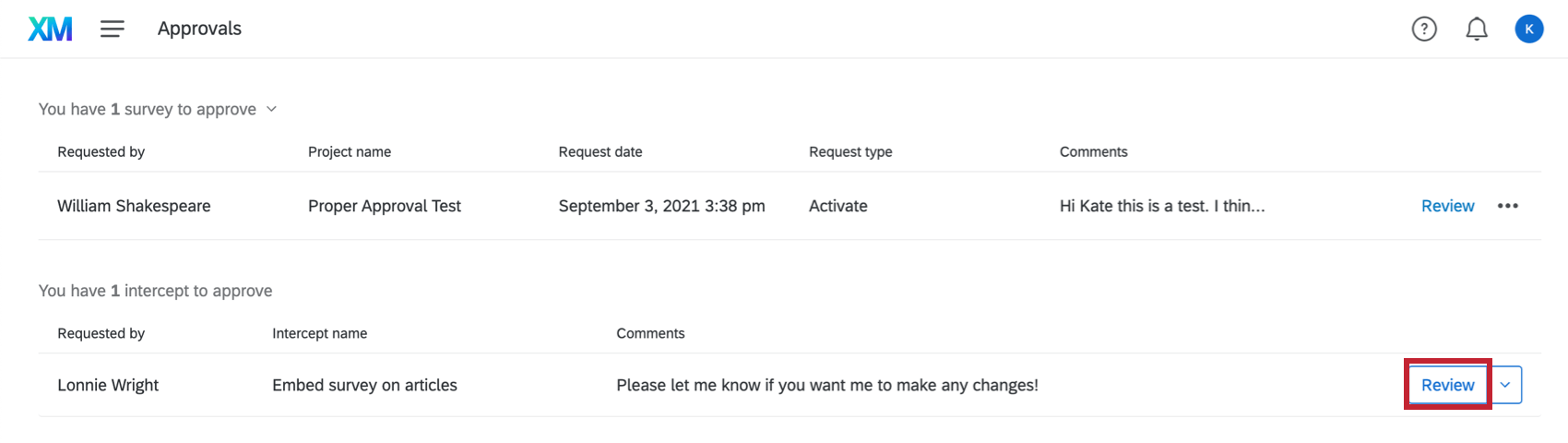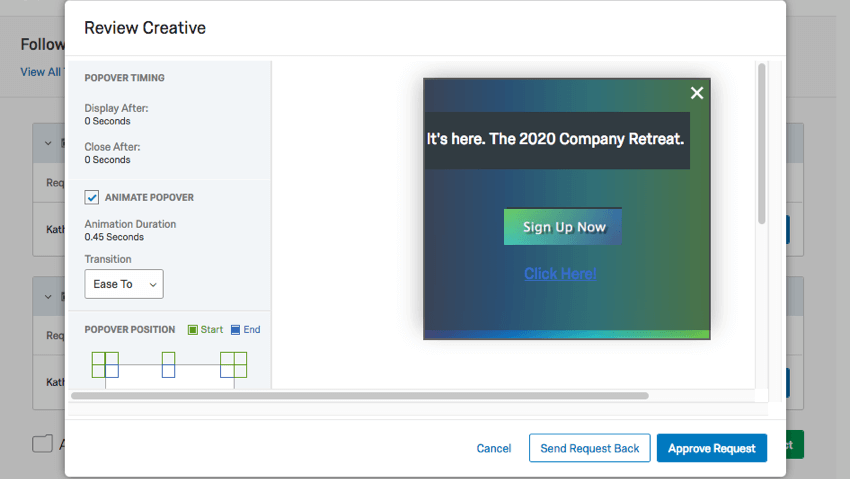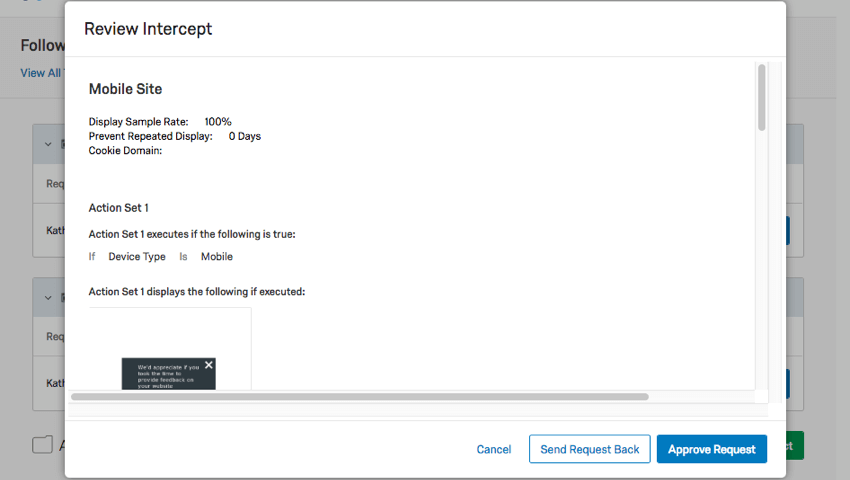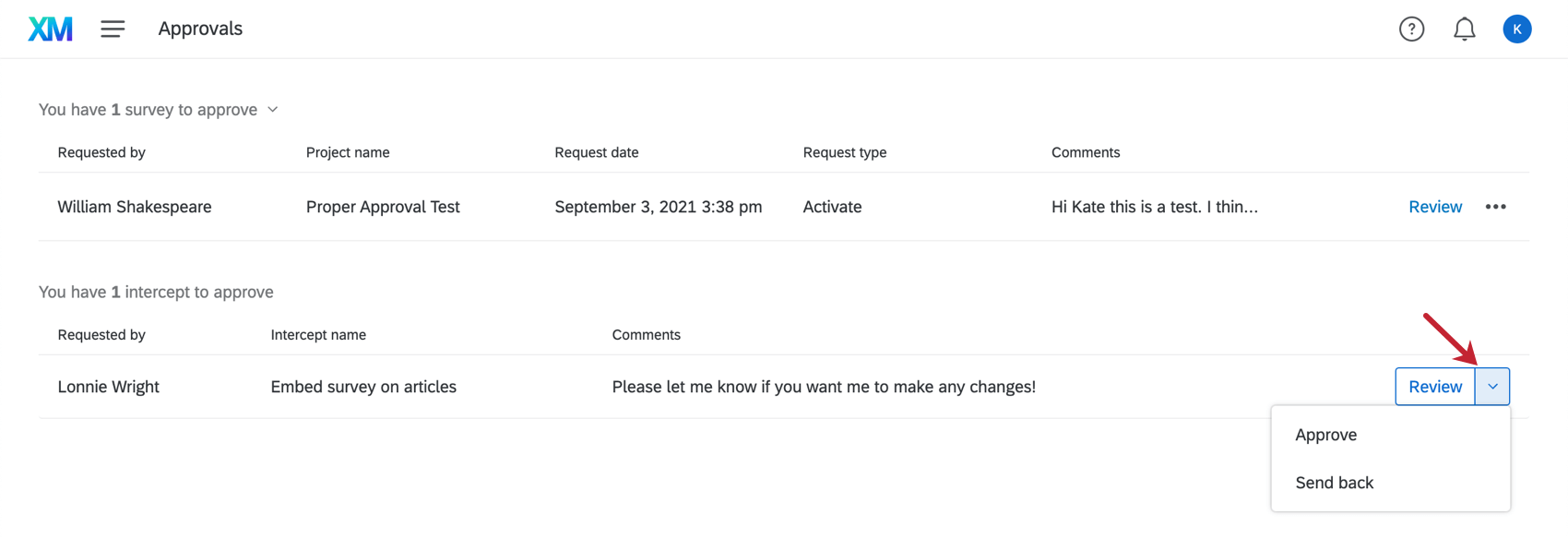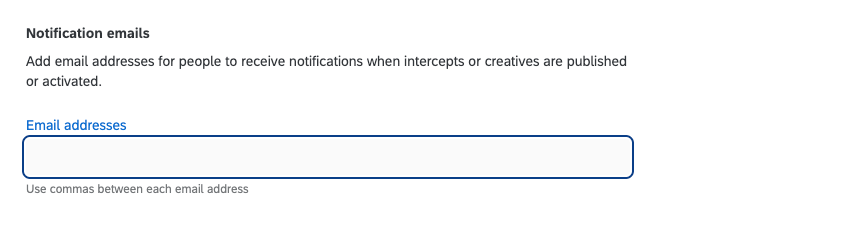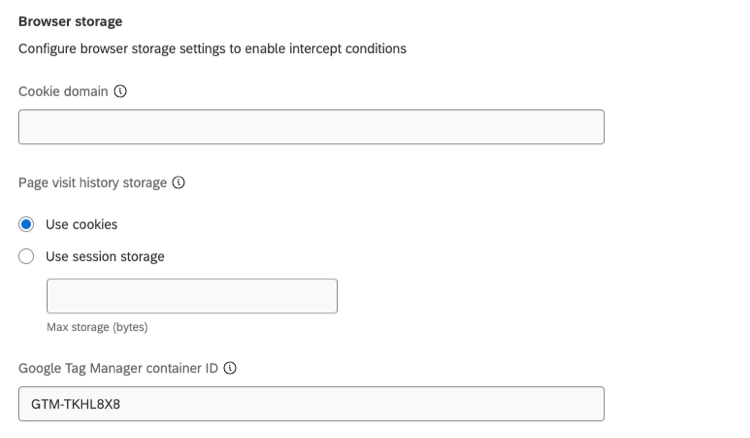Configuración de Intercept
Acerca de la configuración de Intercept
Al ir a Intercepciones, entonces Configuración de Intercept , puedes configurar Configuración general del proyecto para el comportamiento de intercept. Aquí puede probar cambios no publicados, configurar procesos de aprobación y agregar correos electrónicos de notificación. También puede configurar los ajustes de aplicaciones de página única, las opciones de carga intercept y el almacenamiento del navegador.
Siempre que realice cambios en la configuración de intercept , asegúrese de guardarlos haciendo clic en Aplicar cambios.
Prueba de cambios no publicados en las intercepciones
En el Configuraciones de intercepciones página, puede ejecutar pruebas en múltiples intersecciones a la vez. Utilizando el bookmarklet provisto, usted puede probar sus intercepciones inacabadas e inéditas en cualquier sitio web que desee. Esta puede ser una excelente forma de asegurarse de que sus intercepciones funcionen de la manera deseada antes de publicar cambios en el código en vivo en su sitio web, donde los visitantes pueden verlos.
Para conocer los pasos y sugerencias para la solución de problemas, consulte Prueba de cambios no publicados en las intercepciones.
Creación de procesos de aprobación para intercepciones y creatividades
Los requisitos de aprobación se pueden utilizar para garantizar que solo se publique contenido de calidad en su sitio web. Con el sistema de aprobación, puedes especificar usuarios individuales o grupos de usuarios a quienes se les debe dar permiso para publicar un diseño o intercept .
AGREGAR REQUISITOS DE APROBACIÓN
En esta sección aprenderá cómo hacer que los usuarios deban recibir aprobación antes de que se publiquen sus cambios.
- Ir a Intercepta.
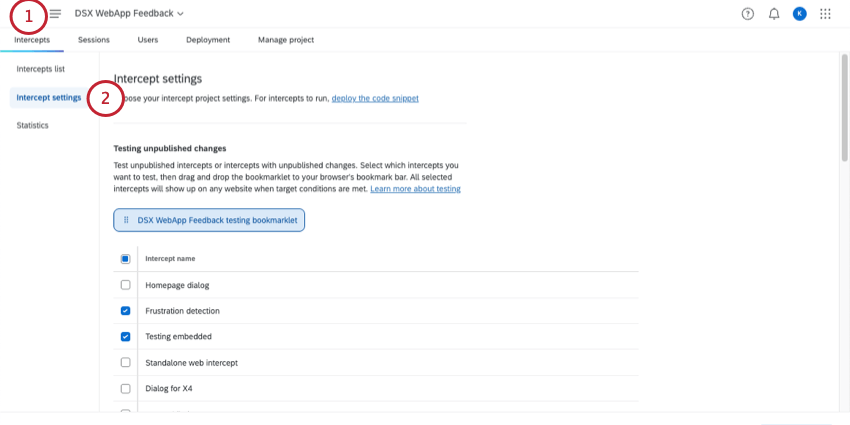
- Seleccionar Configuraciones de Intercept .
- Navegar a Aprobaciones de Intercept o Aprobaciones Diseño.
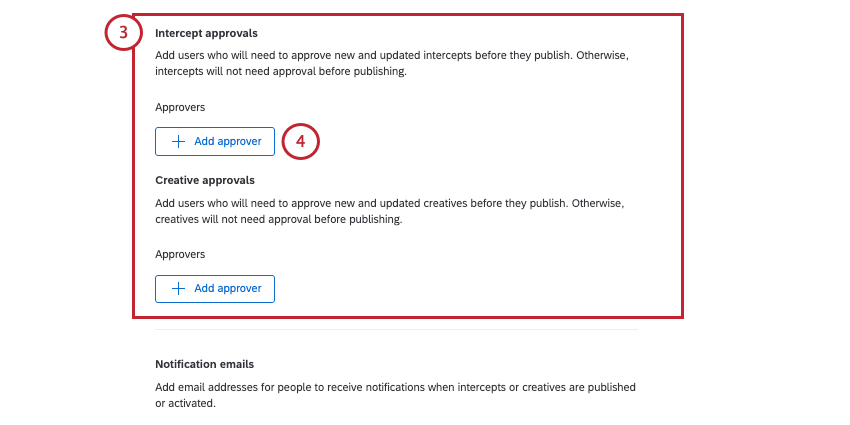
- Hacer clic Agregar aprobador.
- Seleccione si desea requerir la aprobación de un Usuario o Tipo de usuario.
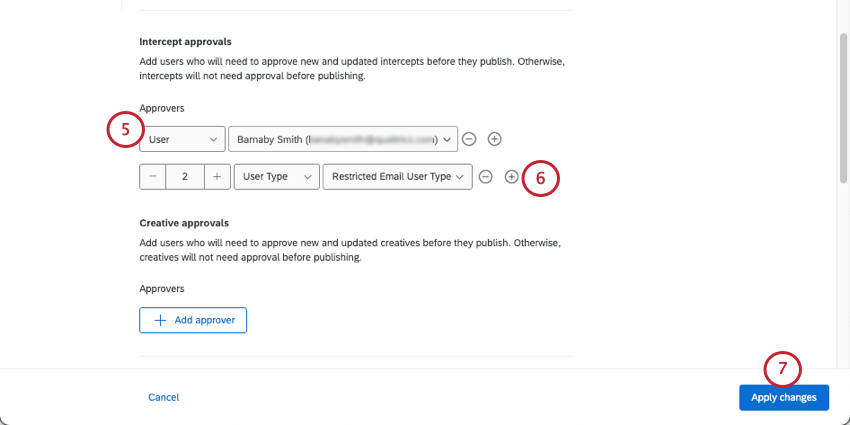
- Si se establece en Usuario, seleccione el usuario que debe aprobar una intercept o diseño antes de que pueda publicarse.
- Si se establece en Tipo de usuario, seleccione un tipo de usuario.
Ejemplo:En la imagen de arriba, las intercepciones necesitan la aprobación de Barnaby Smith. y 2 administradores de Marca/organización . Los creativos, sin embargo, no requieren aprobación.Consejo Q: Incluso si pertenece a un determinado tipo de usuario, sus propias intercepciones o creatividades seguirán las reglas del tipo de usuario. Por ejemplo, digamos que usted es un administrador de Marca/organización . Si ha configurado una intercept para requerir la aprobación de un usuario administrador de Marca/organización , aún deberá aprobar explícitamente su propia solicitud de publicar.
- Haga clic en el signo más (+) firme para agregar requisitos de aprobación adicionales a la misma función.
- Hacer clic Aplicar cambios Cuando hayas terminado.
PROCESO DE APROBACIÓN
Cuando un usuario vaya a publicar contenido nuevo, verá un Solicitar aprobación para Publicar Botón en lugar de un botón Publicar .
Después de hacer clic aquí, el usuario tendrá que seleccionar una persona o grupo de su lista para aprobar su cambio. Esa persona recibirá un correo electrónico con la oportunidad de aprobar o rechazar los cambios.
Lo mismo es cierto para intercepciones guiadas, como el diálogo de respuesta y el botón de opinión . Al final de la creación guiada, verás un Solicitar aprobación Botón y poder elegir quién desea que revise su intercept.
También puede optar por cancelar su solicitud de aprobación actual y volver a enviar una nueva si desea realizar más cambios.
PROCESO DE APROBACIÓN
Si usted es uno de los usuarios a los que se les solicita aprobar una intercept o diseño, recibirá un correo electrónico de notificación. Al iniciar sesión, verá todas las aprobaciones pendientes en la parte superior de su Página principal.
Hacer clic Vista para echar un vistazo a la lista de creatividades o intercepciones pendientes de aprobación.
Hacer clic Revisar al siguiente de una intercept o diseño para visualizarla.
Usted puede decidir Enviar solicitud de vuelta rechazarlo o Aprobar solicitud para permitir su publicación.
Haga clic en el menú desplegable siguiente a Solicitud de aprobación para opciones adicionales.
- Si seleccionas AprobarSe le preguntará si está seguro. Hacer clic Aprobar solicitud en la siguiente ventana para publicar los cambios.
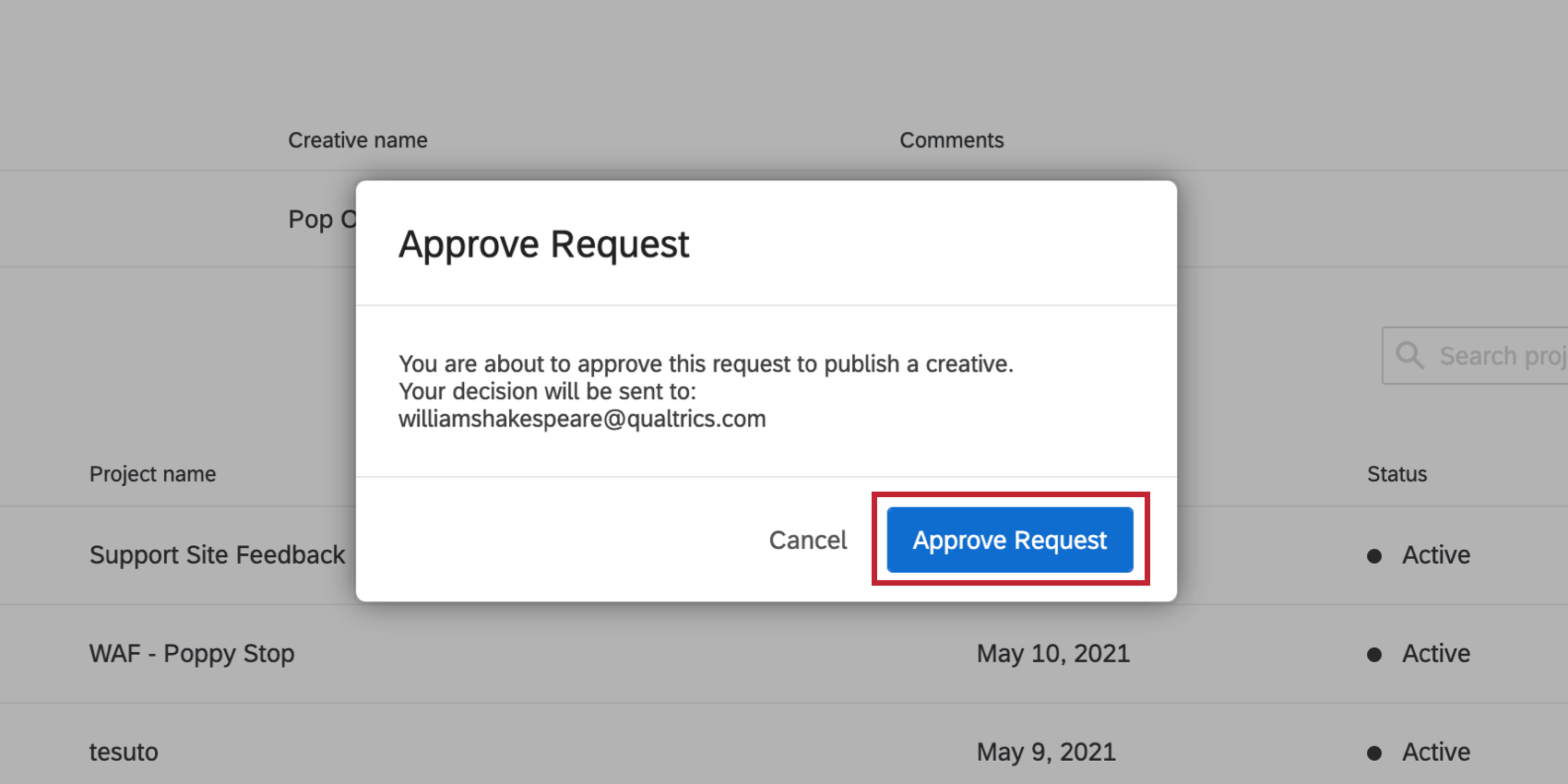
- Si seleccionas Devolver, los cambios no se publicarán. Podrás enviar un comentario explicando al usuario por qué no lo aprobaste para que sepa qué ediciones agregar la siguiente vez.
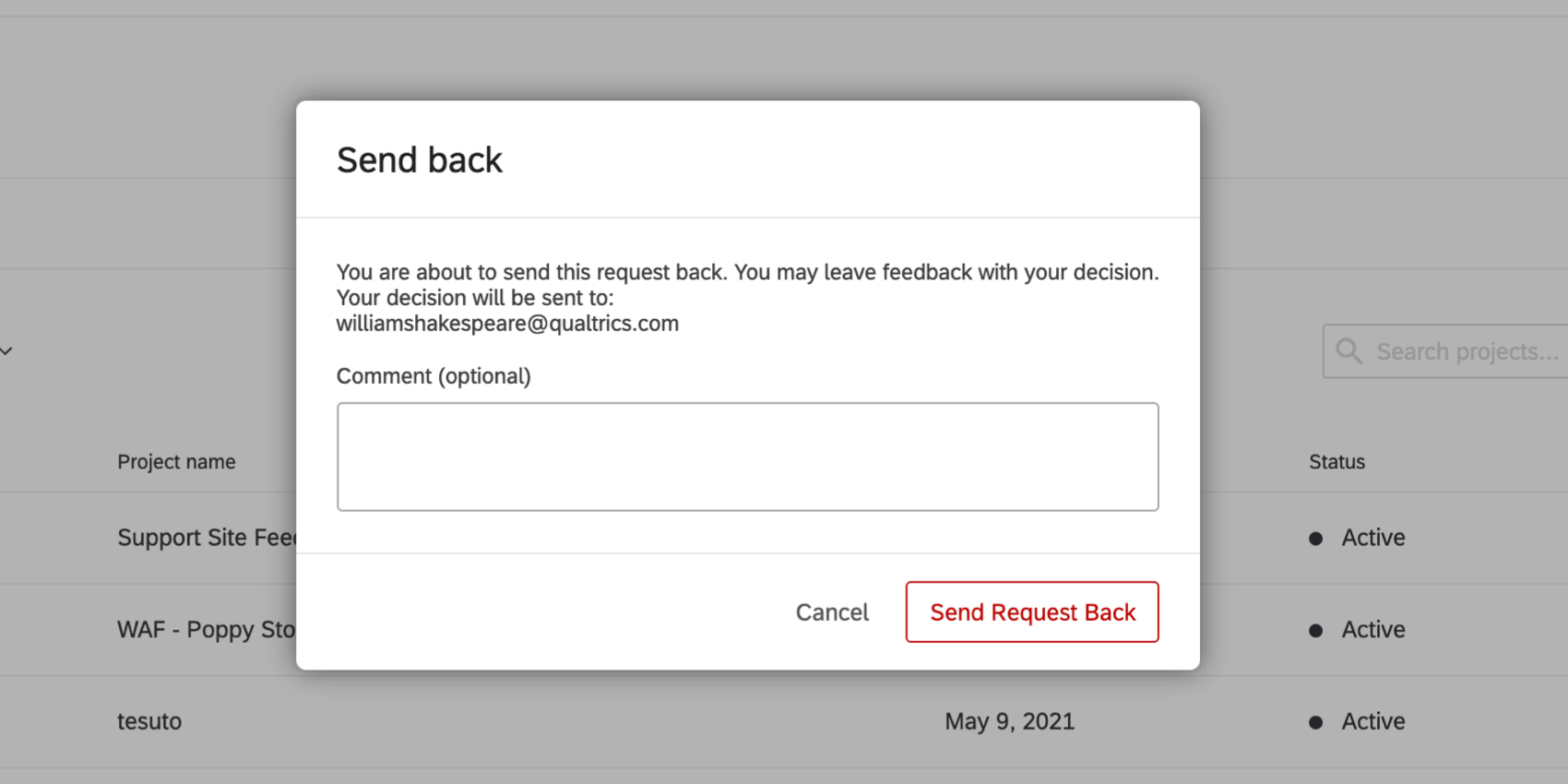
Notificaciones por correo electrónico
Además de requerir aprobaciones, puede ingresar direcciones de correo electrónico en el área de Correos electrónicos de notificación si desea que usted u otros reciban una notificación cuando se publiquen o activen creatividades o intercepciones.
Soporte de aplicaciones de una sola página
Si está utilizando una intercept en un Aplicación de página única, puedes activar una configuración para verificar la lógica sofisticada cada vez que cambia la URL , incluso si no se recarga toda la página. Seleccionar Reevaluar la lógica de intercept cuando cambia la URL para habilitar esto.
Para obtener más información, consulte Solicitud de una sola página.
Opciones de carga de Intercept
Esta opción le permite cargar todo el proyecto mediante código JavaScript. A pesar de que el proyecto esté activo, las intercepciones no comenzarán a evaluar la lógica, ni se mostrarán los elementos creativos, hasta que el código del proyecto se cargue manualmente con el código JavaScript, QSI. API.run().
Almacenamiento del navegador
En la sección Almacenamiento del navegador, puede configurar los ajustes de almacenamiento del navegador para su proyecto.
- Dominio de la cookie: Especifique dónde se almacenará la cookie que registra el historial del sitio del visitante. Esto puede ser útil para sitios web con múltiples subdominios (por ejemplo, shop.siteintercept.com y about.siteintercept.com). De forma predeterminada, las cookies se guardan de forma independiente para cada subdominio, de modo que cada uno tenga su propio historial del sitio, tiempo en el sitio y número de páginas. Solo puedes agregar 1 dominio de cookies a la vez.
Ejemplo: Configurar el dominio de la cookie en siteintercept.com garantizaría que solo se utilice una cookie para todo el sitio web.
- Almacenamiento del historial de visitas a la página: Esto se refiere a cómo se almacena el historial de visitas. Esto solo se utilizará si los criterios de segmentación del historial del sitio o el recuento de páginas se utilizan en intercepts.
Consejo Q: Para proyectos más antiguos, el valor predeterminado es Usar cookies. Para todos los proyectos realizados después del 7 de mayo de 2019, el valor predeterminado es Usar almacenamiento de sesión.
- Utilizar cookies: El historial de la sesión de navegación y el recuento de páginas se almacenan como una cookie en el navegador.
- Utilizar almacenamiento de sesión: El historial de la sesión de navegación y el recuento de páginas se almacenan en esa sesión de navegación en particular.
- Almacenamiento máximo: Esta configuración le permite establecer un límite para todo el proyecto en cuanto al tamaño. Cookies de Información del sitio web o el almacenamiento de sesión puede darse cuando la lógica del conjunto de acciones de sus interceptaciones se basa en Historial del sitio o Número de páginas. Esto es especialmente importante si tiene varios servicios ejecutándose en su sitio que utilizan sus propias cookies. Introduzca el tamaño máximo de almacenamiento en bytes.
Atención: El nivel de organización El límite anula el límite establecido a nivel de proyecto.